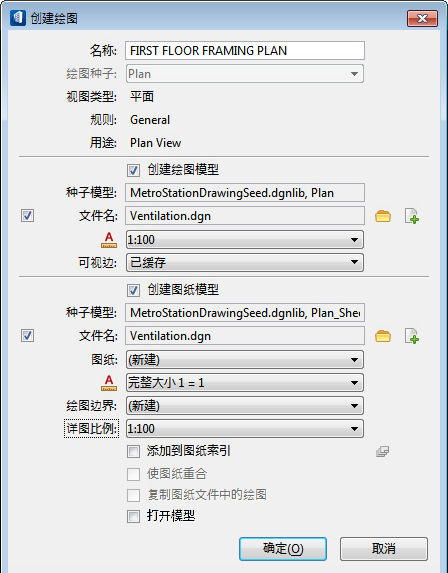创建绘图对话框
| 设置 | 描述 |
|---|---|
| 名称 | 显示将要创建的保存视图的名称。 |
| 绘图种子 | 定义绘图种子模板,其中的详图符号样式将用于索引符号。 |
| 视图类型 | 显示保存的视图类型。显示的保存视图类型取决于绘图种子下拉列表中选择的种子文件中的保存视图设置。 |
| 规则 | 显示绘图的规则。此设置可在属性对话框中的保存视图属性中进行修改。 |
| 用途 | 显示保存的视图的用途。此设置可在属性对话框中的保存视图属性中进行修改。 |
| 创建绘图模型 | 如果打开,将创建绘图模型并连接按全比例重合的保存视图。 |
| 种子模型 | 显示用来创建绘图模型的种子模型。此种子模型来自绘图种子下拉列表中选择的模板。 |
| 文件名 | 若启用,则您可以选择要在其中创建绘图模型的文件。缺省情况下,将在激活文件中创建绘图模型。您可以单击新建绘图文件图标创建一个新文件来包含新绘图模型。另外,也可以单击浏览绘图文件图标,在另一个文件中创建绘图模型。 |
| 注释比例 | 设置绘图模型中文本和尺寸标注的比例系数。当连接至图纸时,绘图模型的注释比例将用作详图比例。 |
| 可见边 | 设置可见边显示选项。选项有:
仅当三维模型直接连接到二维模型时,此选项才可用。如果您将三维模型直接连接到图纸模型,则此选项将显示在创建图纸模型部分下。 您可以通过定义 MS_REF_VISEDGE_ATTACH_STATE 配置变量来更改此下拉列表的缺省选择。 |
| 创建图纸模型 | 如果打开,将创建图纸模型。如果启用创建图纸模型复选框,绘图模型将连接至新图纸模型中。 |
| 种子模型 | 如果打开,您可以选择用来创建图纸模型的种子模型。此种子模型来自绘图种子下拉列表中选择的模板,但是使用绘图边界放置命名边界且启用了创建绘图复选框的情况除外。在这种情况下,图纸种子模型是包含绘图边界的模型。这样是为了确保绘图完全适合所选的绘图边界。 |
| 文件名 | 若启用,则您可以选择要在其中创建图纸模型的文件。缺省情况下,将在激活文件中创建图纸模型。您可以单击新建图纸文件图标创建一个新文件来包含新图纸模型。另外,也可以单击浏览图纸文件图标,在另一个文件中创建图纸模型。 |
| 图纸 | 设置要放置绘图的图纸模型。您也可以选择新建创建新的图纸模型。 |
| 注释比例 | 设置图纸模型中文本和尺寸标注的比例系数。 |
| 绘图边界 | 设置图纸模型中将要放置绘图的绘图边界。此选项会列出以下项:
|
| 详图比例 | 设置图纸模型中绘图连接的详图比例。除标准比例外,MicroStation 还会计算以下建议比例,并将它们显示在此下拉列表中: |
| 添加到图纸索引 | 将图纸模型添加到图纸索引。 |
| 从图纸索引选择文件夹 | 打开图纸索引文件夹选取器,从中可选择要添加图纸模型的文件夹。 |
| 使图纸重合 | (仅当图纸模型不包含绘图边界时可用)如果打开,图纸模型中的参考将与设计模型重合。为此,如果需要的话,将移动并旋转图纸边界以围绕贴合参考。如果关闭,将移动并旋转参考,使其附着于图纸边界的中心。 |
| 复制图纸文件中的绘图 | (仅当要在不同于当前 DGN 文件的文件中创建图纸模型且该文件不包含绘图模型时可用)如果打开,将在包含图纸模型的文件中创建一份绘图模型的参考副本。如果包含图纸模型的文件是新文件,新绘图模型将设为缺省模型。 |
| 打开模型 | 当您启用创建绘图复选框和/或创建图纸复选框时,将激活此复选框。如果启用此复选框,取决于创建绘图和创建图纸复选框的设置,将发生以下操作:
|